Jak usunąć nazwę autora z postów WordPress (2 Easy Ways)
Czy chcesz usunąć nazwę autora ze swoich postów na blogu WordPress? Normalnie, posty na blogu mają pokazywać nazwę autora z innymi meta-danymi, takimi jak data i kategoria.
Jednakże niektórzy właściciele blogów mogą nie chcieć wyświetlać nazwy autora obok swoich postów na blogu.
Domyślnie WordPress nie ma opcji usuwania nazwy autora i musisz wybrać autora, aby opublikować post.
W tym artykule pokażemy Ci dwa sposoby na łatwe usunięcie nazwy autora z postów WordPress. Omówimy również zalety i wady każdego podejścia.
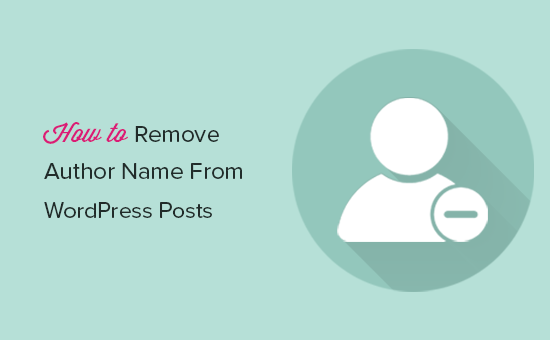
Dlaczego chciałbyś usunąć nazwę autora?
Nazwa autora jest ważnym rodzajem metadanych dodawanych domyślnie do twoich postów WordPress. Pozwala Twoim czytelnikom dowiedzieć się o autorach, którzy tworzą treści na Twoim blogu.
Jednakże zdarzają się sytuacje, w których możesz chcieć ukryć nazwę autora.
Na przykład: jeśli wielu pracowników w twoim zespole współpracuje nad każdym wpisem na blogu, to może wydawać się niesprawiedliwe, aby uznać jednego pracownika za pracę.
W innym scenariuszu, możesz mieć kilku współpracowników / freelance pisarzy, którzy od czasu do czasu piszą artykuły, ale chcesz zachować spójny styl i głos na swoim blogu.
Z tym, co zostało powiedziane, spójrzmy na rozwiązania dotyczące łatwego usuwania nazwy autora z postów WordPress, jednocześnie umożliwiając wielu autorom pracę w tle.
Metoda 1: Ręcznie usuń nazwę autora z postów WordPress
Twój motyw WordPress decyduje, kiedy i jak wyświetlać nazwę autora w swoich postach na blogu. Motywy używają wielu podejść, aby to zrobić, co utrudnia wtyczkę, aby zapewnić ogólne rozwiązanie do usuwania nazwisk autorów.
Będziesz musiał edytować jakiś kod, aby zapobiec wyświetlaniu nazwy autora przez twój motyw. Jeśli nie czujesz się komfortowo edytując kod, to wypróbuj drugą metodę zamiast tego.
Pierwsza metoda wymaga edycji plików motywu WordPress. Jeśli nie zrobiłeś tego wcześniej, to proszę spojrzeć na nasz przewodnik jak skopiować i wkleić kod w WordPress.
Uwaga: Upewnij się, że tworzysz kopię zapasową swojego motywu lub motywu dziecka przed wprowadzeniem jakichkolwiek zmian. Jeśli coś pójdzie nie tak, to pomoże Ci to łatwo przywrócić zmiany.
WordPress motywy używają różnych odmian kodu do wyświetlania nazwy autora. Będziesz musiał zlokalizować kod odpowiedzialny za wyświetlanie nazwy autora w swoich plikach motywu i usunąć go.
Najczęstszymi lokalizacjami do znalezienia tego kodu są pliki single.php, content.php, archive.php i index.php.
W wielu przypadkach nie będziesz w stanie znaleźć kodu, który wyświetla nazwę autora. Zamiast tego znajdziesz tag szablonu zdefiniowany w pliku functions.php lub template-tags.php.
Na przykład, domyślny motyw Twenty Nineteen używa funkcji twentynineteen_posted_by do wyświetlania nazwy autora. Ta funkcja jest zdefiniowana w pliku template-tags.php i używa następującego kodu:
function twentynineteen_posted_by() {printf(/* translators: 1: SVG icon. 2: post author, only visible to screen readers. 3: author link. */'<span class="byline">%1$s<span class="screen-reader-text">%2$s</span><span class="author vcard"><a class="url fn n" href="%3$s">%4$s</a></span></span>',twentynineteen_get_icon_svg( 'person', 16 ),__( 'Posted by', 'twentynineteen' ),esc_url( get_author_posts_url( get_the_author_meta( 'ID' ) ) ),esc_html( get_the_author() ));}endif;
Gdy już zlokalizowałeś kod, który wyświetla nazwę autora, musisz go usunąć.
Na przykład, musisz usunąć kod od drugiej linii do dziewiątej linii w powyższym kodzie. Po tym, pozostały kod będzie wyglądał jak poniżej.
function twentynineteen_posted_by() {}endif;
Nie zapomnij zapisać swoich zmian po usunięciu kodu nazwy autora. Następnie prześlij pliki z powrotem do swojej witryny.
Możesz teraz odwiedzić swoją witrynę, aby zobaczyć swoje zmiany w akcji:
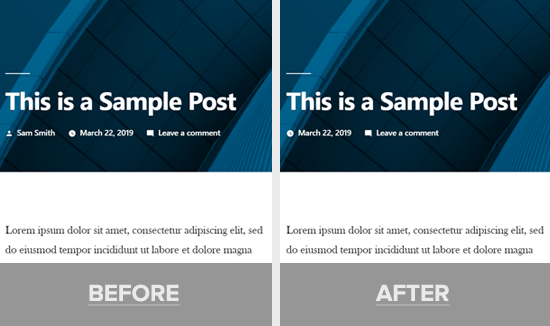
Ta metoda ukrywa nazwę autora na wszystkich twoich postach; jednak strony archiwum autora pozostaną nienaruszone. Strona archiwum autora to miejsce, w którym WordPress tworzy listę wszystkich artykułów napisanych przez określonego użytkownika.
Możesz znaleźć stronę archiwum autora na adresie URL takim jak ten:
https://example.com/author/samsmith/
Ten adres URL jest możliwy do odkrycia przez wyszukiwarki, co oznacza, że nadal możesz uzyskać ruch na tych stronach.
Możesz wyłączyć archiwa autorów w prosty sposób za pomocą wtyczki All in One SEO. Po zainstalowaniu i aktywowaniu wtyczki przejdź do All in One SEO ” Wygląd wyszukiwania w pulpicie nawigacyjnym, a następnie kliknij kartę „Archiwa”.
Teraz możesz zobaczyć ustawienia archiwum autorów. Możesz przełączać Archiwa autorów i wyłączać archiwa autorów w swojej witrynie.
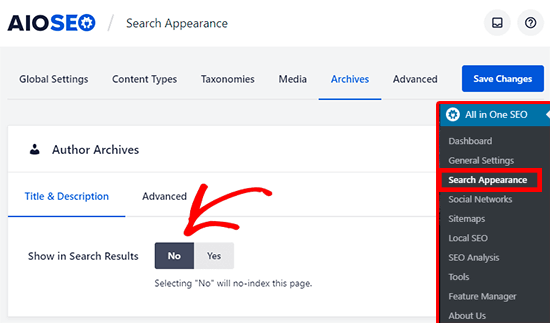
Zrobienie tego wyłączy archiwa autorów i ukryje plik author-sitemap.xml utworzony przez wtyczkę AIOSEO.
Metoda 2: Utwórz ogólną nazwę autora do publikowania postów WordPress
Ta metoda nie usuwa nazwy autora, ale może być używana jako obejście.
Utworzysz ogólną nazwę autora i użyjesz jej dla wszystkich swoich przeszłych i przyszłych artykułów. Będziesz musiał zmienić nazwę autora przed opublikowaniem każdego postu.
Uwaga: Ta metoda jest nieodwracalna. Jeśli to zrobisz i chcesz odwrócić, wtedy będziesz musiał edytować każdy post i przypisać go do oryginalnego autora ręcznie.
To powiedziawszy, zacznijmy.
Pierwszy dodaj nowego autora do swojej witryny WordPress i nadaj mu ogólną nazwę użytkownika, taką jak editorialteam.
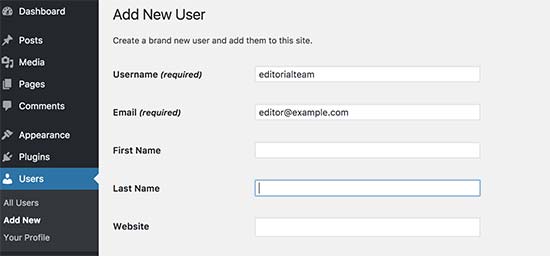
Następnie musisz odwiedzić Użytkownicy ” Wszyscy użytkownicy strona i kliknij link „Edytuj” poniżej nazwy użytkownika, którą właśnie dodałeś.
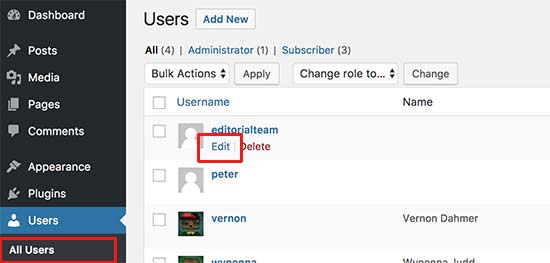
Na ekranie profilu użytkownika, przewiń w dół do opcji 'Nickname’ i wprowadź nazwę, która ma być wyświetlana (na przykład, Redakcja).
Po tym, kliknij na rozwijane menu obok opcji 'Wyświetl nazwę publicznie jako’ i wybierz nick, który właśnie wprowadziłeś.
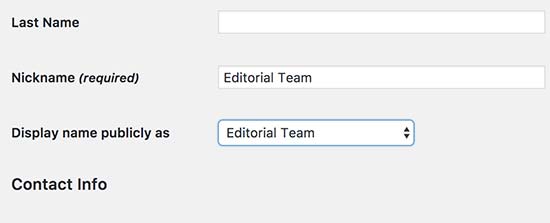
Możesz również dodać ogólne bio, a nawet utworzyć gravatar dla tego konta użytkownika.
Teraz przejdź do strony Posty ” Wszystkie posty i kliknij menu opcji ekranu u góry. Wprowadź 999 dla liczby elementów do wyświetlenia.
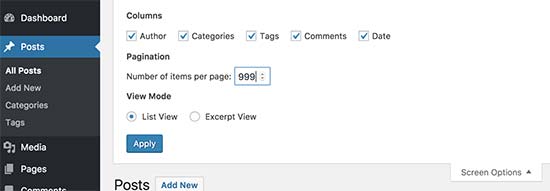
To pozwoli ci szybko edytować i zmieniać nazwę autora dla dużej liczby postów.
Trzeba wybrać wszystkie posty za pomocą pola wyboru, a następnie wybrać edycję pod rozwijanym menu działań zbiorczych. Po tym kliknij przycisk „Zastosuj”, aby kontynuować.
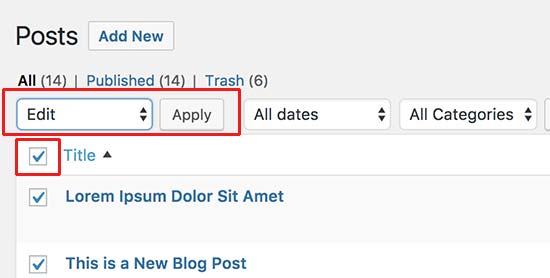
WordPress pokaże Ci teraz opcje edycji zbiorczej. Musisz zmienić autora na ogólną nazwę autora, którą dodałeś wcześniej, a następnie kliknij przycisk Update.
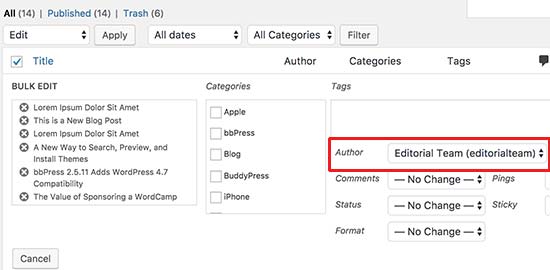
WordPress zaktualizuje teraz wszystkie wybrane posty i zmieni nazwę autora. Pamiętaj, że ten proces może zająć trochę czasu w zależności od tego, jak szybki jest twój hosting WordPress.
Jeśli masz więcej niż 999 postów, wtedy będziesz musiał przejść do strony 2 i powtórzyć proces.
To wszystko. Możesz teraz odwiedzić swoją witrynę, aby zobaczyć ją w akcji.
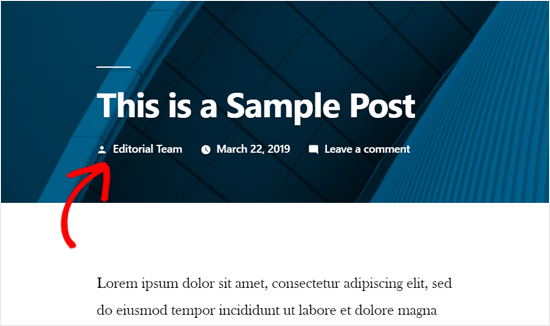
Nasze zalecenie
Usuwanie nazwy autora za pomocą metody kodowania wykonuje zadanie, ale nie jest to najlepsze rozwiązanie. Na przykład, jeśli nie używasz motywu dziecka, wtedy aktualizacja motywu unieważni twoje zmiany.
Dlatego zalecamy drugą metodę, aby utworzyć ogólną nazwę autora.
Robienie tego pozwala na korzystanie z wbudowanej funkcjonalności WordPressa i nie wymaga edytowania żadnego kodu. Nie usunie nazwy autora ani archiwów, ale sprawi, że będą one generyczne. Pomoże to również zapewnić spójność autorstwa w Twojej witrynie.
Jeśli jesteś dobry w kodowaniu, to możesz również użyć kombinacji obu podejść. Możesz utworzyć ogólną nazwę autora, aby opublikować wszystkie swoje posty na blogu, a następnie ciężko zakodować profil autora w schemacie dziecka WordPress.
Używamy podobnego podejścia w WPBeginner. Możesz zobaczyć „Redakcja” jako autor dla wszystkich postów na blogu, w tym tego, który właśnie czytasz.
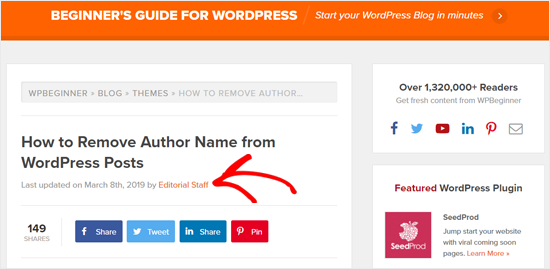
Możesz również zobaczyć to w polu informacji o autorze na dole artykułu.

Jeśli chcesz dodać pole informacyjne autora w ten sposób, to spójrz na najlepsze darmowe wtyczki autor bio box.
Mamy nadzieję, że ten artykuł pomógł Ci dowiedzieć się, jak usunąć nazwę autora z postów WordPress. Możesz również chcieć zobaczyć naszą listę 30 skutecznych sposobów na monetyzację witryny.
Jeśli podobał Ci się ten artykuł, to proszę zasubskrybować nasz kanał YouTube dla samouczków wideo WordPress. Możesz również znaleźć nas na Twitterze i Facebooku.
.